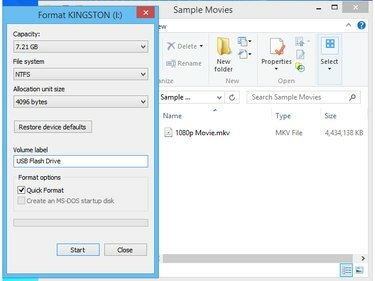
NTFS имеет более высокую скорость доступа.
Кредит изображения: Изображение любезно предоставлено Microsoft
Смотрите свои любимые фильмы в любом месте, скопировав их на флэш-накопитель и воспроизведя их в проигрывателе Windows Media, встроенном в Windows проигрывателе мультимедиа. На флешке можно хранить несколько фильмов в зависимости от ее размера. Чтобы хранить большие фильмы 1080p, преобразуйте диск в формат файла NTFS, отформатировав его в Windows 8.1 или 7. Формат файла FAT32 может обрабатывать только файлы размером менее 4 ГБ. Форматирование диска стирает все на нем; вы не сможете восстановить важные данные.
Шаг 1
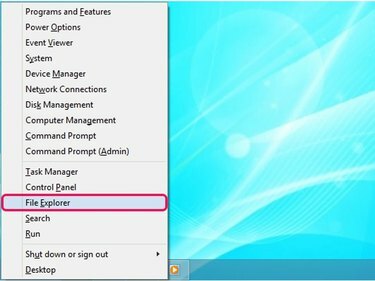
Меню опытного пользователя содержит ярлыки для важных инструментов и функций Windows.
Кредит изображения: Изображение любезно предоставлено Microsoft
Разверните меню опытного пользователя в Windows 8.1, нажав Windows-X, а затем выберите Проводник для запуска утилиты File Explorer.
Видео дня
В Windows 7 щелкните Начинать и выберите Компьютер из меню, чтобы запустить проводник Windows.
Шаг 2

Чтобы извлечь диск, выберите «Отклонить» в контекстном меню.
Кредит изображения: Изображение любезно предоставлено Microsoft
Подключите USB-накопитель к компьютеру, вставив его в свободный порт USB. По возможности избегайте использования концентраторов USB и используйте порт на задней панели компьютера. Windows определяет флешку за несколько секунд и при необходимости устанавливает для нее соответствующие драйверы. ОС присваивает устройству букву диска в проводнике.
Щелкните правой кнопкой мыши диск, назначенный Windows устройству, и выберите Формат из контекстного меню, чтобы отобразить диалоговое окно «Формат».
Шаг 3
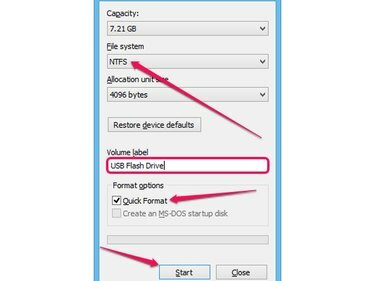
Емкость диска отображается в поле «Емкость».
Кредит изображения: Изображение любезно предоставлено Microsoft
Выбирать NTFS от Файловая система box, если вы хотите хранить на диске файлы размером более 4 ГБ. Файловая система NTFS также может обрабатывать файлы меньшего размера.
Проверить Быстрое форматирование поле, чтобы отформатировать диск, не проверяя его на наличие ошибок. Снятие этого флажка увеличивает время, необходимое Windows для форматирования диска; время значительно увеличивается при форматировании больших дисков.
При желании можно изменить имя флешки с Метка тома поле.
Щелкните значок Начинать кнопку, чтобы начать форматирование диска. В зависимости от размера диска процесс может занять несколько минут.
Шаг 4

Чтобы создать ярлык для фильма на рабочем столе, выберите «Отправить» и нажмите «Рабочий стол».
Кредит изображения: Изображение любезно предоставлено Microsoft
Откройте папку, содержащую фильмы, которые вы хотите перенести на флешку, а затем выберите файлы. Чтобы выбрать все в папке, нажмите Ctrl-A. Чтобы выбрать несколько элементов, удерживайте Ctrl и щелкните каждый файл.
Щелкните правой кнопкой мыши один из выбранных файлов и выберите Копировать из контекстного меню для копирования файлов в буфер обмена или с помощью сочетания клавиш Ctrl-C. Чтобы стереть фильмы с жесткого диска при их переносе на диск, выберите Резать вместо Копировать, или воспользуйтесь сочетанием клавиш Ctrl-X.
Шаг 5
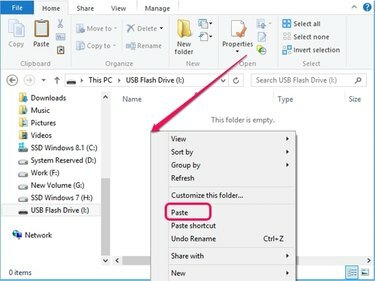
Чтобы создать новую папку на диске, выберите «Создать» и нажмите «Папка».
Кредит изображения: Изображение любезно предоставлено Microsoft
Выберите флешку на левой панели проводника, щелкните правой кнопкой мыши на пустом месте на правой панели и выберите Вставить из контекстного меню для переноса фильмов из буфера обмена на накопитель. Либо выберите диск и нажмите Ctrl-V.
ШАГ 6
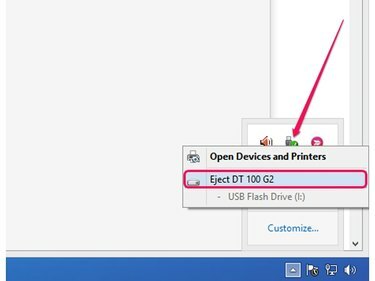
Чтобы открыть панель управления, выберите «Открыть устройства и принтеры».
Кредит изображения: Изображение любезно предоставлено Microsoft
Прежде чем отключать флешку от компьютера, щелкните правой кнопкой мыши ее значок на панели задач и выберите Извлечь чтобы безопасно извлечь его.
Шаг 7

В диалоговом окне «Открыть» отображаются только форматы, поддерживаемые WMP.
Кредит изображения: Изображение любезно предоставлено Microsoft
Чтобы воспроизвести мультимедиа в проигрывателе Windows Media, подключите USB-накопитель к компьютеру, запустите программное обеспечение, нажмите Ctrl-O для отображения диалогового окна Открыть выберите фильм и щелкните Открытым.
Подсказка
Любые плейлисты, в которых используются видео на флеш-накопителе, не будут работать правильно, если накопитель не подключен к компьютеру.
Вы можете скопировать фильмы на флэш-накопитель, перетащив их из папки на диск на левой панели.
Предупреждение
При форматировании диска все данные на нем стираются. В большинстве случаев восстановление данных невозможно.




